Wiederkehrende Zahlungen mit Abonnements sammeln
Zuletzt aktualisiert am: Juli 11, 2024
Mit einem der folgenden Abonnements verfügbar (außer in den angegebenen Fällen):
|
|
Wenn Sie einen Zahlungslink oder ein Angebot konfigurieren, um wiederkehrende Zahlungen einzuziehen, verfolgt HubSpot diese wiederkehrenden Zahlungen über einen Datensatz im CRM. Und da HubSpot dem Käufer automatisch Rechnungen auf der Grundlage des von Ihnen im Zahlungslink oder Angebot festgelegten Zeitplans stellt, müssen Sie keine separaten Zahlungslinks erstellen, um regelmäßige Zahlungen einzuziehen.
In diesem Artikel erfahren Sie mehr:- So funktionieren Abonnements
- Wie Sie Abonnements anzeigen, bearbeiten oder kündigen können
- So aktivieren Sie Zahlungserinnerungs-E-Mails
- Arbeiten mit Abonnements in anderen HubSpot-Tools.
So funktionieren Abonnements
Um Abonnementzahlungen über Zahlungslinks und Angebote einzuziehen, müssen Sie einen der folgenden Zahlungsprozessoren einrichten:
- HubSpot-Zahlungen: richtet HubSpot-Zahlungen ein, den integrierten Zahlungsprozessor von HubSpot, der für Starter, Professional und Enterprise Accounts verfügbar ist.
- Stripe-Zahlungsabwicklung: verbinden Sie Ihren bestehenden Stripe Account, um Stripe für die Zahlungsabwicklung zu nutzen, die für alle Abonnements verfügbar ist.
Wenn ein Käufer einen Zahlungslink oder ein Angebot verwendet, um eine Position mit einem regelmäßigen Abrechnungsrhythmus zu kaufen (auch bekannt als wiederkehrende Position), erstellt HubSpot ein Abonnement, um den Käufer automatisch in dem angegebenen Rhythmus zu belasten. Das bedeutet, dass Sie nicht mehrere Zahlungslinks erstellen müssen, um einem Käufer Produkte oder Dienstleistungen in Rechnung zu stellen, die sich regelmäßig erneuern.
Wenn ein Käufer eine wiederkehrende Position kauft, geschieht Folgendes:
- Sie und der Käufer erhalten eine Zahlungsbenachrichtigung für die erste Abonnementzahlung.
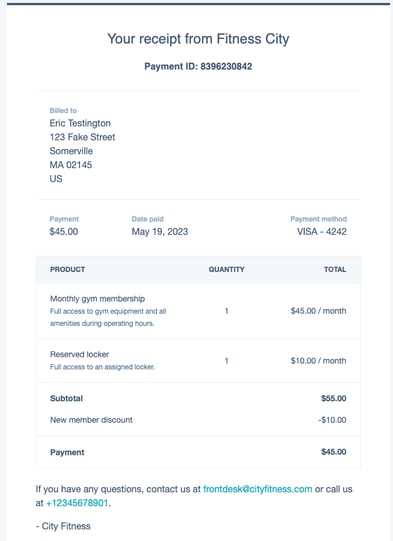
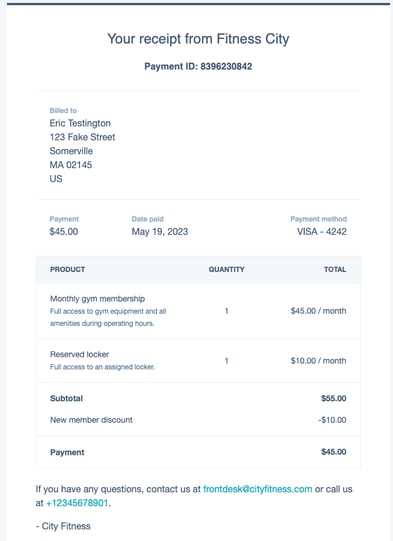
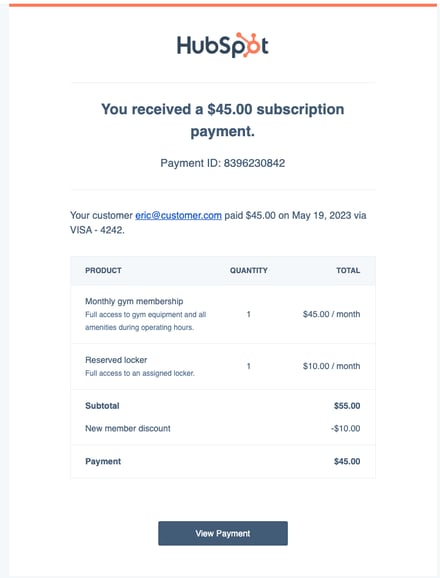
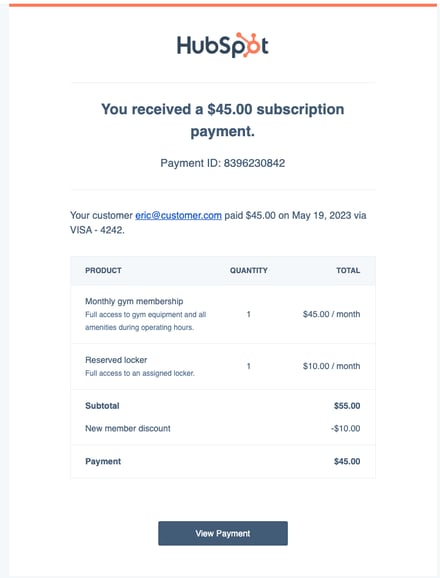
Beleg des Käufers Kaufmännische Quittung - HubSpot erstellt einen Abonnement-Datensatz, um wiederkehrende Zahlungen zu verfolgen. Der Abonnement-Datensatz wird automatisch mit dem Kontakt verknüpft, der mit der bei der Kaufabwicklung angegebenen E-Mail-Adresse übereinstimmt. Außerdem wird er automatisch mit dem zugehörigen Unternehmen, Deal und Zahlungsdatensatz des Kontakts verknüpft.
Bitte beachten Sie: für wiederkehrende Zahlungen wird kein neuer Deal erstellt, auch wenn Sie die Einstellung Zahlungslinks zum Erstellen neuer Deals zulassen in den Zahlungslink-Einstellungen aktiviert haben. Wiederkehrende Zahlungen werden im Datensatz des Abonnements erfasst, der dem ursprünglichen Deal zugeordnet ist.
-
- Artikel mit demselben Abrechnungsrhythmus, denselben Abrechnungsbedingungen, demselben Datum für den Beginn der Abrechnung und derselben Anzahl von Zahlungen werden in demselben Datensatz verfolgt, da sie gemeinsam abgerechnet werden können.
- Artikel mit unterschiedlichen Abrechnungsrhythmen, Abrechnungsbedingungen, Abrechnungsbeginn und Anzahl der Zahlungen werden in separaten Datensätzen verfolgt. Wenn zum Beispiel eine Zahlungsverbindung zwei wiederkehrende Posten enthält, einen monatlichen und einen jährlichen, werden zwei Abonnementdatensätze erstellt. Ähnlich verhält es sich, wenn eine Zahlungsverknüpfung zwei wiederkehrende Positionen mit unterschiedlichen Abrechnungsbedingungen enthält: Es werden zwei Abonnementsätze erstellt.
- Wenn eine wiederkehrende Zahlung per Bankeinzug (z. B. ACH) erfolgt, wird ein Datensatz für das Abonnement erstellt, sobald die Zahlung autorisiert und übermittelt wurde, auch wenn die Zahlung noch nicht abgeschlossen ist.
-
Wenn Sie Automatisch verlängern bis auf Widerruf im Dropdown-Menü Abrechnungsbedingungen Ihrer Position ausgewählt haben, wird das Abonnement nicht mit einem Enddatum versehen. Um ein Enddatum festzulegen, wählen Sie Feste Anzahl von Zahlungen im Dropdown-Menü Abrechnungsbedingungen und wählen Sie die Anzahl der Zahlungen, die das Abonnement haben soll, im Dropdown-Menü Anzahl der Zahlungen. HubSpot legt das Enddatum automatisch auf der Grundlage der eingestellten Anzahl von Zahlungen fest. Wurde der Zahlungslink beispielsweise am 1. März verwendet und das Dropdown-Menü Anzahl der Zahlungen auf 6 gesetzt, wird das Enddatum automatisch auf den 1. September festgelegt.
Bitte beachten Sie: Wenn Sie die ältere HubSpot-Stripe-Integration für Angebote verwenden, erstellt HubSpot keine Datensätze für wiederkehrende Positionen, wenn Stripe als Zahlungsmethode ausgewählt ist. Dies gilt nur für die alte Integration. Wenn Sie stattdessen Stripe als Zahlungsprozessor angeschlossen haben, erstellt HubSpot Datensätze für wiederkehrende Positionen.
- Bei der nächsten Zahlungsfälligkeit belastet HubSpot den Käufer automatisch mit der Zahlungsmethode, mit der er ursprünglich gekauft hat. Wenn der Kunde diese Zahlungsmethode aktualisieren muss, können Sie ihm einen Link schicken, über den er sie aktualisierenkann.
- Für jede Gebühr schickt HubSpot dem Käufer eine Quittung, und die Eigenschaften des Abonnementdatensatzes in HubSpot werden aktualisiert. Sie können auch Erinnerungs-E-Mails ein richten, um den Käufer 14 Tage vor der nächsten Zahlung zu benachrichtigen.
- HubSpot sendet E-Mail-Benachrichtigungen an die Account-Administratoren, wenn eine Abonnementzahlung erfolgt oder fehlschlägt. Sie können diese Benachrichtigungen in Ihren Benachrichtigungseinstellungendeaktivieren.
Abonnements anzeigen
Sie können Abonnements entweder über die Indexseite für Abonnements oder über die zugehörigen Datensätze für Kontakte, Unternehmen, Deals und Zahlungen anzeigen. Sie können den Status eines Abonnements überprüfen, das Abonnement bearbeiten oder dem Käufer einen Link zur Aktualisierung seiner Zahlungsmethode senden.
Anzeigen von Abonnements auf der Abonnement-Indexseite
Verwenden Sie die Indexseite für Abonnements, um alle Abonnements anzuzeigen, erstellen Sie gespeicherte Ansichten und verwenden Sie diese, um Abonnements nach bestimmten Kriterien zu filtern. Um die Indexseite aufzurufen, navigieren Sie zu Sales > Payments > Subscriptions.
- Die Indexseite der Abonnements enthält zwei Standardansichten, auf die Sie zugreifen können, indem Sie auf die Registerkarten Unbezahlt und Geplant oberhalb der Tabelle klicken. Diese Ansichten filtern Abonnements auf der Grundlage der Eigenschaft Status. Erfahren Sie mehr über Abostatus.
- Verwenden Sie die Dropdown-Menüs Status und Nächste Zahlungsfälligkeit, um alle Abonnements schnell nach diesen Attributen zu filtern. Oder klicken Sie auf Erweiterte Filter, um zusätzliche Filterkriterien festzulegen.
- Um eine Ansicht zur späteren Verwendung zu speichern, klicken Sie auf das Symbol Speichern oben rechts in der Tabelle.
- Um die vollständigen Details eines Abonnements einzusehen oder das Abonnement zu bearbeiten, klicken Sie auf den Namen des Abonnements.
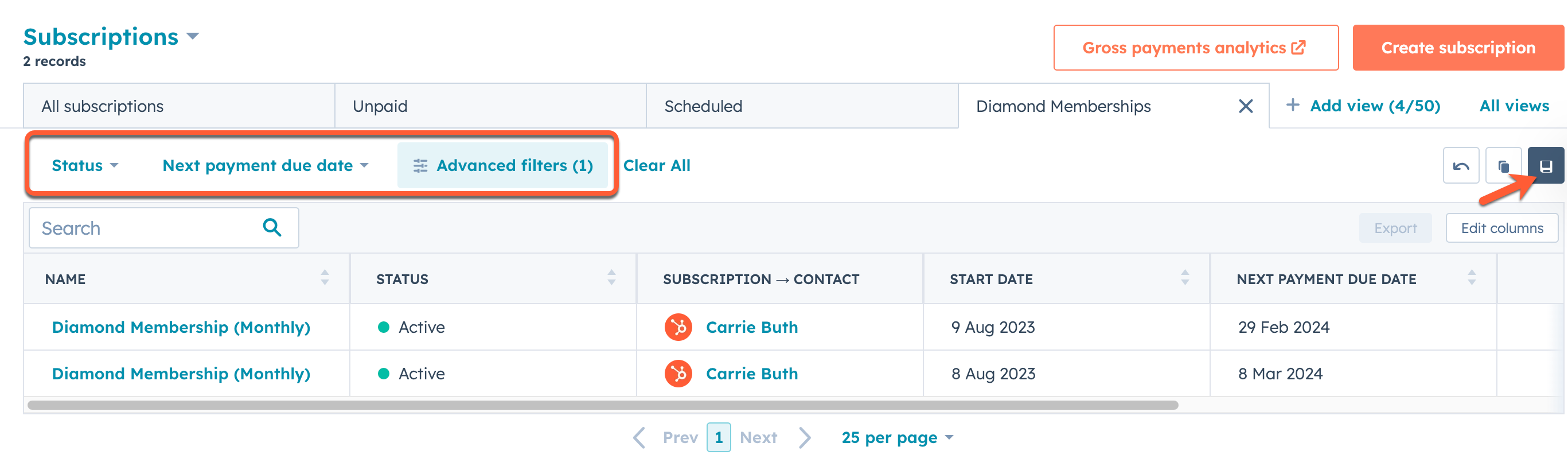
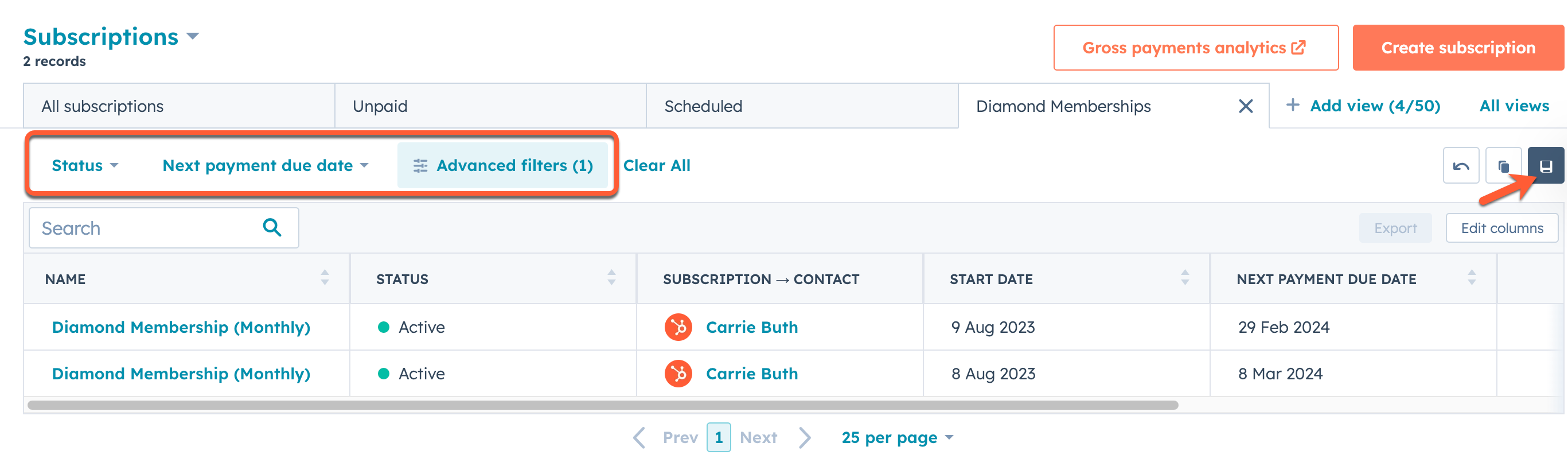
Erfahren Sie mehr über die Anzeige und das Filtern von Datensätzen auf der Indexseite.
Anzeigen von Abonnements für verknüpfte CRM-Datensätze
So zeigen Sie ein Abonnement über einen der zugehörigen Datensätze an:
- Gehen Sie zu Ihren Datensätzen:
- Klicken Sie in Ihrem HubSpot-Account auf CRM und dann auf Kontakte.
- Klicken Sie in Ihrem HubSpot-Account auf CRM und dann auf Unternehmen.
- Klicken Sie in Ihrem HubSpot-Account auf CRM und dann auf Deals.
- Klicken Sie in Ihrem HubSpot-Account auf Commerce und dann auf Zahlungen.
- Klicken Sie auf den Namen des mit dem Abonnement verbundenen Datensatzes.
- Navigieren Sie in der rechten Seitenleiste zur Karte Abonnements , um den Abonnementstatus und das Startdatum anzuzeigen.
- Weitere Informationen erhalten Sie, wenn Sie den Mauszeiger über das Abonnement bewegen und auf Vorschauklicken.


- Überprüfen Sie im rechten Bereich die Details des Abonnements und bearbeiten Sie das Abonnement nach Bedarf.
Status der Abonnements
Im Folgenden erfahren Sie mehr darüber, was die einzelnen Abonnements bedeuten:
- Aktiv: Alle geplanten Zahlungen wurden erfolgreich verarbeitet.
- Unbezahlt: Die geplante Zahlung für den aktuellen Abrechnungszyklus ist fehlgeschlagen. Der Käufer erhält eine E-Mail, in der er aufgefordert wird, seine Zahlungsinformationen zu aktualisieren. Erfahren Sie mehr über den Umgang mit fehlgeschlagenen Abonnementzahlungen.
- Gekündigt: Das Abonnement wurde vor Ablauf der Laufzeit gekündigt. Den Käufern werden keine Kosten für gekündigte Abonnements in Rechnung gestellt.
- Abgelaufen: Der Käufer wurde gemäß dem ursprünglichen Abrechnungszeitraum belastet und es werden keine weiteren Gebühren erwartet. Abgelaufene Abonnements werden den Käufern nicht in Rechnung gestellt.
- Geplant: Die Abrechnung des Abonnements wurde auf einen zukünftigen Zeitpunkt verschoben, wie in der Eigenschaft Startdatum angegeben.
Ein Abonnement bearbeiten
Wenn Sie ein bestehendes Abonnement aktualisieren müssen, z. B. seine Einzelposten, das nächste Fälligkeitsdatum, die Zahlungsmethode und die zugehörige Kontaktperson:
- Navigieren Sie in Ihrem HubSpot Account zu Sales > Payments > Subscriptions.
- Klicken Sie auf der Indexseite des Abonnements auf den Namen des Abonnements.
- Klicken Sie im rechten Bereich oben rechts auf Aktionen und wählen Sie dann eine der folgenden Optionen:
- Abonnement bearbeiten: Bearbeiten Sie die Listenpositionen des Abonnements, einschließlich Preis, Menge und Rabatte.
- Zahlungsmethode aktualisieren: Aktualisieren Sie die für die Abonnementabrechnung verwendete Zahlungsmethode.
- Nächstes Zahlungsdatum bearbeiten: Legen Sie das nächste Fälligkeitsdatum für die Zahlung auf ein anderes Datum fest.
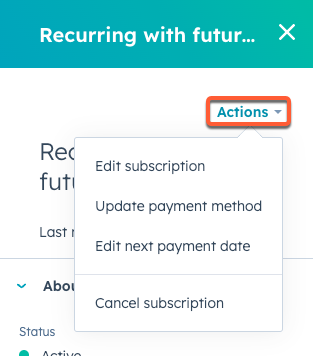
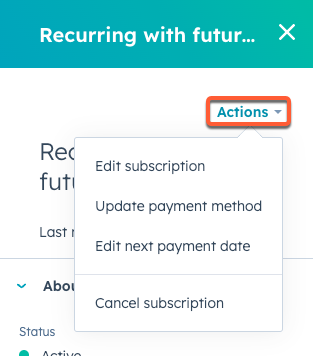
- Sie können auch zum Abschnitt Kontakte des Abonnements blättern und dann auf + Hinzufügen klicken, um den zugehörigen Kontaktzu aktualisieren.
Alternativ können Sie auf das Seitenpanel für Abonnements von jedem der zugehörigen CRM-Datensätze aus zugreifen.


Ein Abonnement kündigen
Wenn ein Käufer sein Abonnement kündigen möchte, können Sie das Abonnement über den Abonnementdatensatz in HubSpot kündigen. Das Abonnement wird dann sofort gekündigt und dem Kunden nicht mehr in Rechnung gestellt. Sie können mit der Kündigung bis zum Ende des Abrechnungszeitraums warten oder das Abonnement kündigen und eine Rückerstattung für die nicht genutzten Servicetage vornehmen. Wenn Sie ein Abonnement kündigen, für das eine Zahlung per Bankeinzug (z. B. ACH) aussteht, wird die ausstehende Zahlung nicht automatisch storniert und zurückerstattet, so dass Sie auch eine Rückerstattung für diese ausstehende Zahlung vornehmen müssen.
Bitte beachten Sie: Wenn Sie keine Rückerstattungsregelung haben, sollten Sie Ihre Kündigung näher am Rechnungsdatum vornehmen.
- Navigieren Sie in Ihrem HubSpot Account zu Sales > Payments > Subscriptions.
- Klicken Sie auf der Indexseite des Abonnements auf den Namen des Abonnements.
- Klicken Sie oben rechts im Fenster auf das Dropdown-Menü Aktionen und wählen Sie Abonnement kündigen.
- Aktivieren Sie im Dialogfeld das Kontrollkästchen Ich habe verstanden, dass der Kunde nicht erneut belastet wird .
- Klicken Sie auf Abonnement kündigen.
Der Kunde erhält eine E-Mail zur Kündigung des Abonnements.
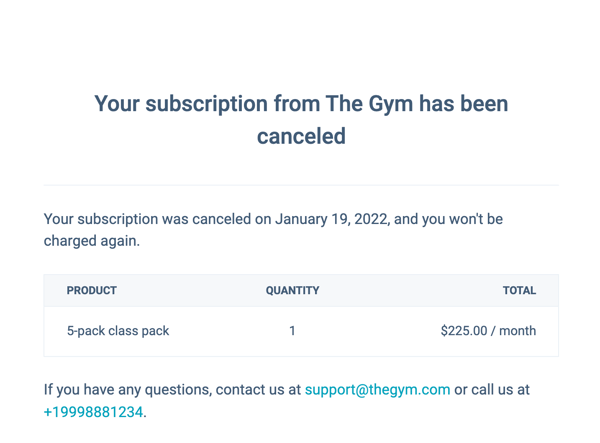
Wenn Sie das Abonnement vor dem Ende des Abrechnungszeitraums gekündigt haben, erfahren Sie, wie Sie eine Rückerstattung über Ihr Zahlungs-Dashboard vornehmen können.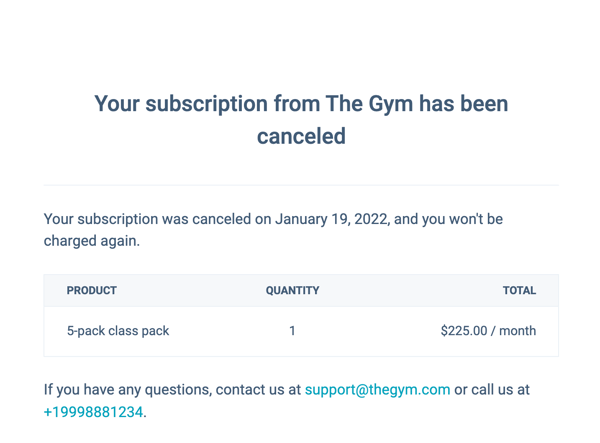 Sie können auch einen abonnementbasierten Workflow erstellen, um eine Benachrichtigung an Ihr Team zu senden, wenn die nächste Zahlung eines Kunden fällig ist, um ihn daran zu erinnern, das Abonnement zu kündigen.
Sie können auch einen abonnementbasierten Workflow erstellen, um eine Benachrichtigung an Ihr Team zu senden, wenn die nächste Zahlung eines Kunden fällig ist, um ihn daran zu erinnern, das Abonnement zu kündigen.


Zahlungserinnerungs-E-Mails einschalten
Sie können Ihren Käufern 14 Tage vor Fälligkeit der nächsten Abo-Zahlung eine Zahlungserinnerung per E-Mail zusenden.
Bitte beachten Sie: für Abonnements, die per SEPA-Lastschriftverfahren bezahlt werden, wird die anstehende Zahlungserinnerung aus Compliance-Gründen automatisch zwei Tage vor dem Rechnungsdatum versandt.
- Klicken Sie in Ihrem HubSpot-Account in der Hauptnavigationsleiste auf das settings Zahnradsymbol, um die Einstellungen aufzurufen.
- Gehen Sie in der linken Seitenleiste zu „Zahlungen“.
- Klicken Sie auf die Registerkarte Benachrichtigungen.
- Klicken Sie hier, um den Schalter für die Zahlungserinnerung einzuschalten.


- Klicken Sie auf Speichern.
Künftig wird dem Käufer vor der nächsten Zahlung eine E-Mail-Erinnerung zugesandt. Sie können auch Workflows verwenden, um Benachrichtigungen für eine anstehende Abonnementzahlung zu versenden.
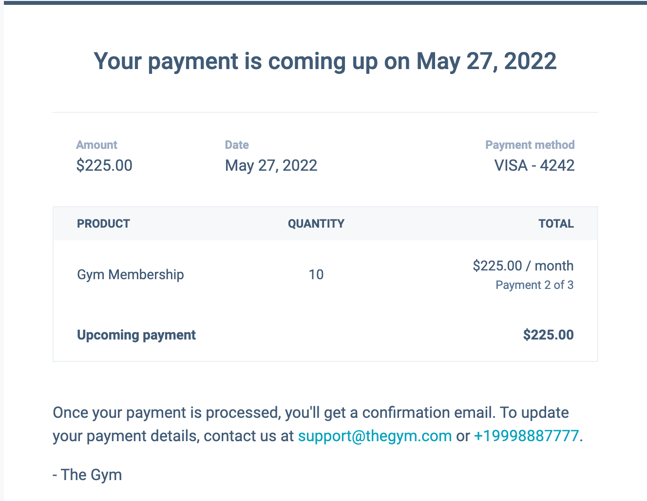
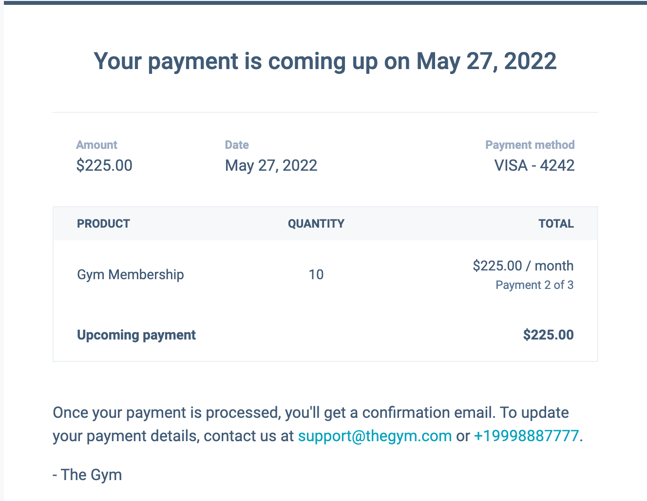
Verwendung von Abonnements in anderen HubSpot-Tools
Sie können Abonnementdaten in anderen HubSpot-Tools verwenden, einschließlich Workflows, Listen und Berichten.
- Erstellen Sie abonnementbasierte Workflows zur Automatisierung von Aktionen auf der Grundlage von Abonnementinformationen. Senden Sie zum Beispiel eine interne Benachrichtigung an Ihr Team, wenn der Status eines Abonnements überfällig ist, oder aktualisieren Sie automatisch den Abonnementbesitzer. Erfahren Sie mehr über Auslöser für die Abonnementanmeldung.
- Verfolgen Sie wiederkehrende Einnahmen mit dem Analysetool für Abonnements, oder erstellen Sie einen benutzerdefinierten Bericht auf der Grundlage von Abonnementdaten. Wenn Sie einen benutzerdefinierten Bericht erstellen, stellen Sie sicher, dass Sie als Datenquelle Abonnements oder ein einzelnes Objekt auswählen, wenn Sie einen benutzerdefinierten Bericht mit einem einzelnen Objekt erstellen
- Segmentieren Sie Ihre Kontakte oder Unternehmen in Listen auf der Grundlage von Abonnementeigenschaften. Erstellen Sie z. B. eine Liste von Kontakten mit einem bekannten Enddatum für das Abonnement und senden Sie dann eine E-Mail an die Liste der Kontakte, um sie zur Verlängerung aufzufordern.
